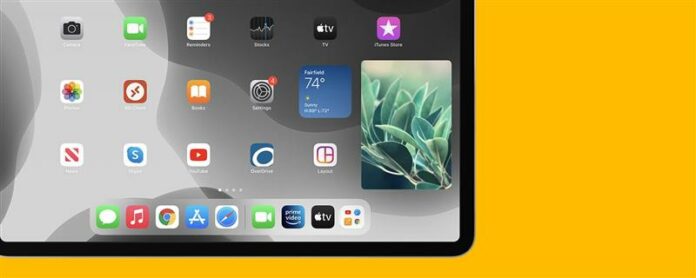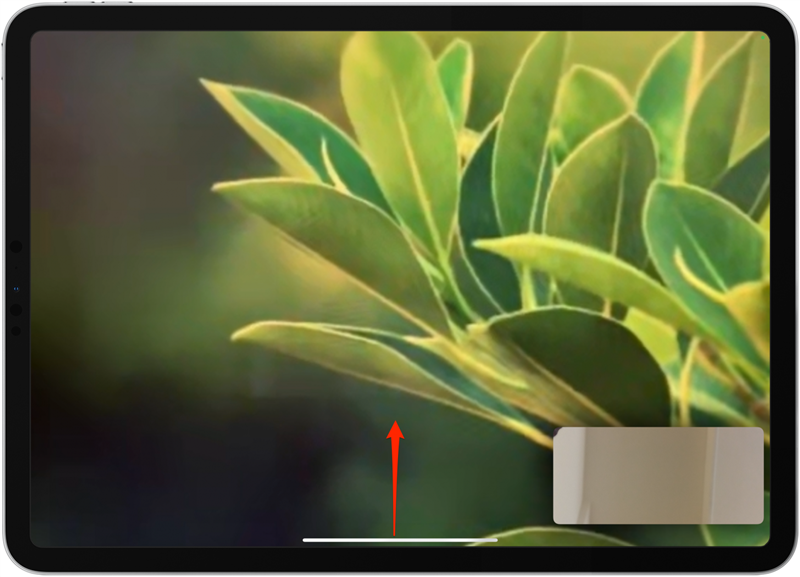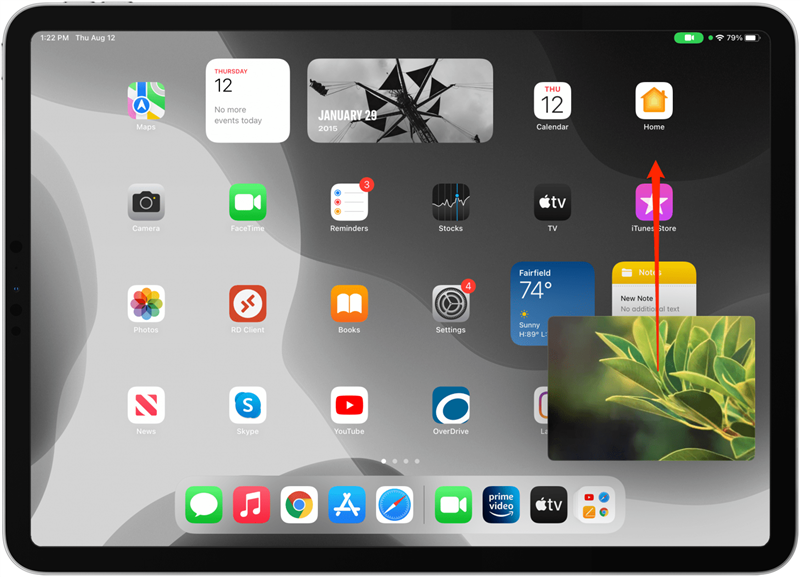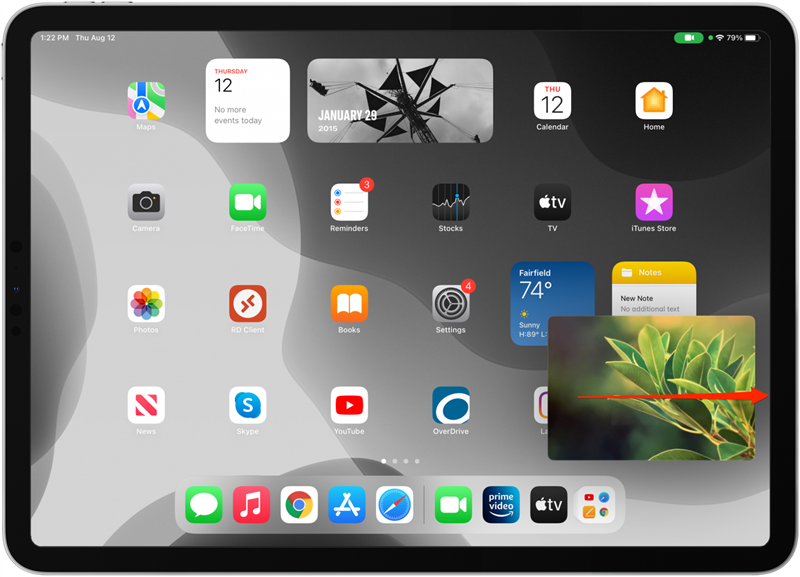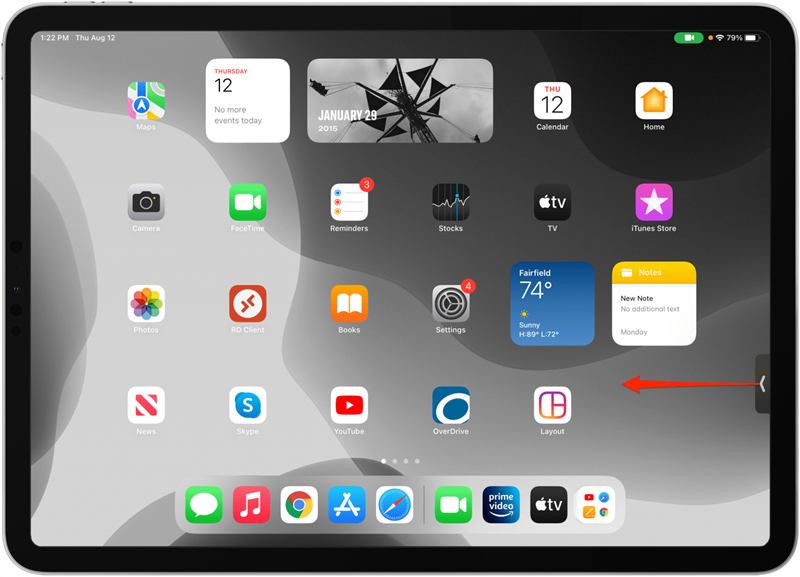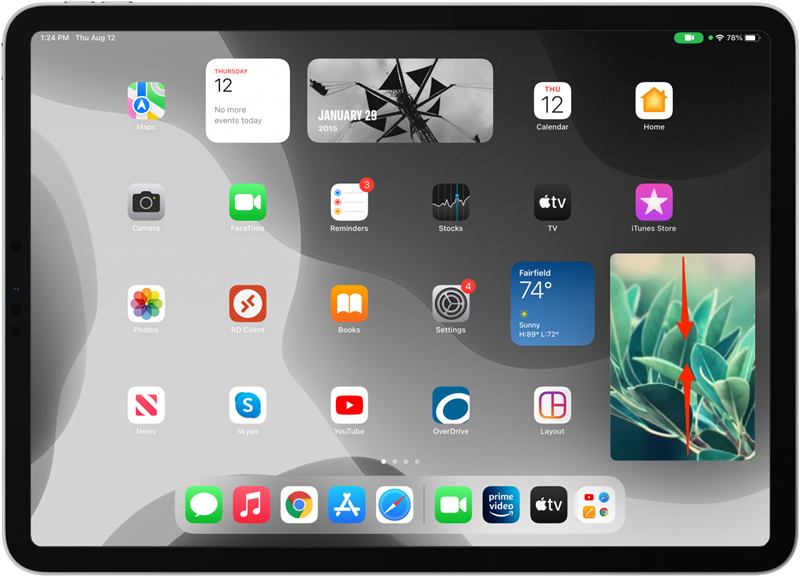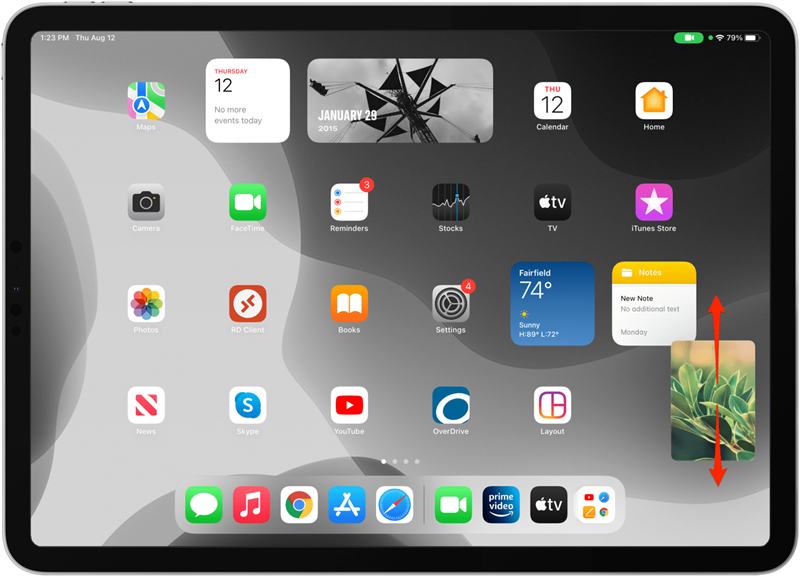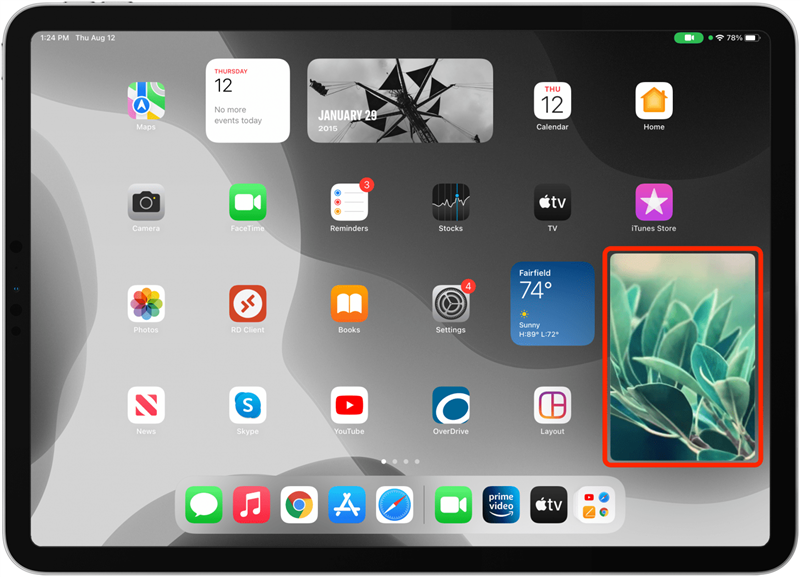Bild i bilden kallas ibland iPad -dubbelskärm eller iPad dubbelskärm. Bild i bild (PIP -läge) låter dig titta på videor och filmer eller chatta på FaceTime medan du arbetar i andra appar. Låt oss gå igenom hur man multitask på en iPad med hjälp av bild i bilden.
Hur man gör bild i bild på iPad (iPad Pip)
Bilden i bildfunktionen kräver iPados 13 -programvara eller senare och fungerar på alla iPad Pro, alla iPads 5: e generation och senare, iPad Air 2 och senare, och iPad Mini 4 och senare. Denna iPad-multitasking-funktion har sett några förändringar med den senaste iPados 15-uppdatering . Exemplet nedan visar hur man använder Facetime -bild i bilden på iPad 15, men stegen är tillräckligt lika som iPados 14 för att fortfarande fungera om du inte har iPados 15 på din iPad. Om du tittar på många videor på YouTube kan du vara intresserad av att lära dig Hur man använder En YouTube -annonsblockerare på iPhone . Om du är ett stort fan av iPad och rivs mellan att köpa den nya iPad Air eller iPad Pro, läs igenom vår artikel som hasar detaljerna för att hjälpa dig att bättre bestämma.
- När du tittar på en video i en kompatibel videospelare eller under ett FaceTime -samtal, svep upp från botten av skärmen för att öppna bilden på bilden.

- Härifrån kan du dra bilden i bildskärmen till en ny position.

- För att dölja videon, dra den från kanten på skärmen.

- Tryck på eller dra den grå pilikonen för att få videon att dyka upp igen.

- Placera tummen och pekfingret på skärmen och kläm ihop dem för att zooma ut och gör bilden i bildskärmen mindre.

- Placera tummen och pekfingret på skärmen och dra dem isär för att zooma in och gör skärmen större.

- För att återgå till helskärmsläget trycker du på -bilden i bildskärmen .

Om du verkligen tycker om den här iPad-funktionen kan du också lära dig hur man använder bild på bild på iPhone på iPhone .